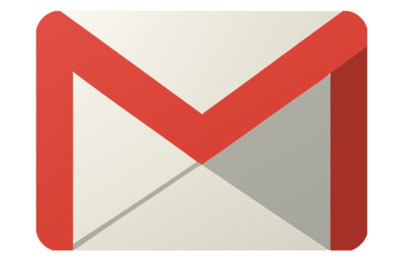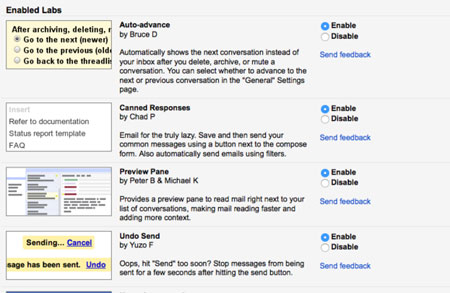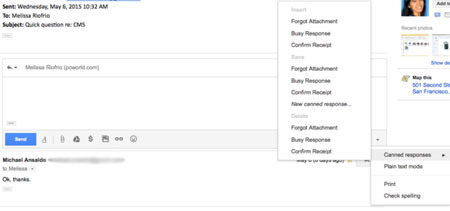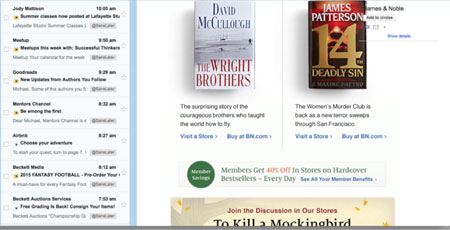۴ قابلیت مفید آزمایشگاه جیمیل که بهتر است همین حالا آنها را فعال کنید!
- مجموعه: ترفندهای اینترنتی
جیمیل ابزاری بسیار قدرتمند در دنیای مجازی است که شما میتوانید قابلیتهای آن را با فعال کردن افزونههای موجود در آزمایشگاه آن افزایش دهید. اگر شما با این آزمایشگاه تازه آشنا شدهاید، این یک موقعیت آزمایشی برای آشنایی با خصوصیات کاربردیتر جیمیل میباشد.
قابلیتهایی که از این آزمایش سربلند بیرون میآیند، به صورت یک قابلیت استاندارد برای جیمیل به کار برده میشوند-مثلا قابلیت محبوب ارسال و آرشیو از ابتدا در آزمایشگاه جیمیل بوده است- اما تا زمانی که آنها در آزمایشگاه هستند، همیشه احتمال از کار افتادن، تغییر و یا حذفشان وجود دارد.
برای فعالسازی قابلیتهای آزمایشگاه جیمیل، به آیکون چرخدنده در بالا و سمت چپ صفحه جیمیل مراجعه کرده و وارد تنظیمات شوید. سپس در سربرگ labs شما میتوانید قابلیتهای مورد نظرتان را با انتخاب گزینه فعال و ذخیره سازی تغییرات بهکار بگیرید. اگر در هنگام استفاده از هرکدام از این قابلیتها دچار مشکل شدید، میتوانید با رفتن به این آدرس جیمیل خود را بازیابی کنید که در این صورت این قابلیتها غیرفعال خواهندشد.
فرض کنید شما حاضر به آزمایش قابلیتهای آزمایشگاه جیمیل شدهاید، در این صورت چهار قابلیت آزمایشگاه جیمیل که حتما باید امتحان کنید در زیر به شما معرفی خواهد شد.
بازگردانی ایمیل ارسال شده
اگر شما قصد ارسال یک ایمیل با اظهارنظرهای تند و منتقدانه و یا ایمیلی از روی خشم و عصبانیت را دارید، معمولا پس از ارسال، احساس اضطراب ناگهانی ناشی از پشیمانی از ارسال آن ایمیل سراغ شما میآید. اگر شما توانایی کنترل خود را در چنین موقعیتهایی ندارید، قابلیت بازگردانی ایمیل ارسال شده در آزمایشگاه جیمیل گزینهای مناسب برای نجات شما از این موقعیت میباشد.
این قابلیت، ایمیلهای شما را با تاخیر ۵، ۱۰، ۲۰ و یا ۳۰ ثانیه ارسال میکند که به شما زمانی مناسب برای جلوگیری از ارسال پیامتان با کلیک بر روی گزینه Undo را خواهد داد. مدنظر داشته باشید هنگامیکه این قابلیت را فعال کردید، کافیست زمان تاخیر را در سربرگ جنرال در تنظیمات مشخص کنید.
پاسخهای آماده
برای اکثر کاربران پیش آمده که ایمیل مشخصی را بارها و بارها ارسال کنند. به طور مثال پیامهای مربوط به تایید دریافت یک ایمیل، در دسترس نبودن و یا در حال انجام کاری بودن (busy). قابلیت پاسخهای آماده آزمایشگاه گوگل اجازه نوشتن و ذخیره سازی این پیامهای تکراری را به شما میدهد. بنابر این تنها با یک کلیک شما میتوانید پیام مورد نظرتان را ارسال کنید.
هنگامی که این قابلیت را فعال کردید، ایجاد یک پیام آماده، بسیار ساده است. در صندوق ورودی خود بر روی گزینه Compose کلیک کرده و پیامی که قصد ذخیرهسازی آن را دارید تایپ کنید. سپس در علامت پیکان پایین سمت راست پنجره، گزینه پاسخهای آماده و پس از آن پاسخ آماده جدید را انتخاب کنید.
حال برای پیام خود نام مناسبی انتخاب کنید و گزینه Ok را کلیک کنید. هنگامی که شما قصد استفاده از یک پیام آماده را دارید، کافیست دوباره به علامت پیکان پایین سمت چپ پنجره رفته و پاسخهای آماده را انتخاب و پس از آن اسم پیامی که قصد استفاده از آن دارید را انتخاب کنید.
قابلیت پیشنمایش
هنگامی که شما قصد دیدن محتویات ایمیلهای صندوق ورودی خود را از ابتدا دارید زمان شما بسیار هدر میرود. قابلیت پیشنمایش، رابط کاربری جیمیل را به صورت چند قسمتی نمایش میدهد و در نتیجه شما به ایمیلهای خود با بالا و پایین آوردن گزینه پیمایش تسلط خواهید داشت.
هنگامی که این قابلیت را فعال کردید، یک آیکون جدید کنار آیکون چرخدنده ظاهر میشود. شما میتوانید از این گزینه برای فعال و غیر فعال کردن این قابلیت و همچنین نمایش پیامها به صورت افقی و یا عمودی استفاده کنید.
پیشروی خودکار
اگر شما از جمله افرادی هستید که ایمیلهای جدید خود را که معمولا تعداد آنها زیاد است، در زمانهای مشخص بررسی میکنند- که حتما همینگونه است- میدانید که پس از بررسی یک پیام، برای باز کردن پیامهای بعدی باید به اینباکس خود بازگردید. قابلیت پیشروی خودکار زمان شما را با حرکت خودکار به پیام قدیمیتر(اگر شما پیامهایتان را از بالا به پایین بررسی میکنید) و پیام جدیدتر(اگر شما پیامهایتان را از پایین به بالا بررسی میکنید) بهینه میکند. شما میتوانید اولویتبندی خود را در سربرگ General و زیر گزینه تنظیمات به انجام برسانید.
منبع:farnet.ir